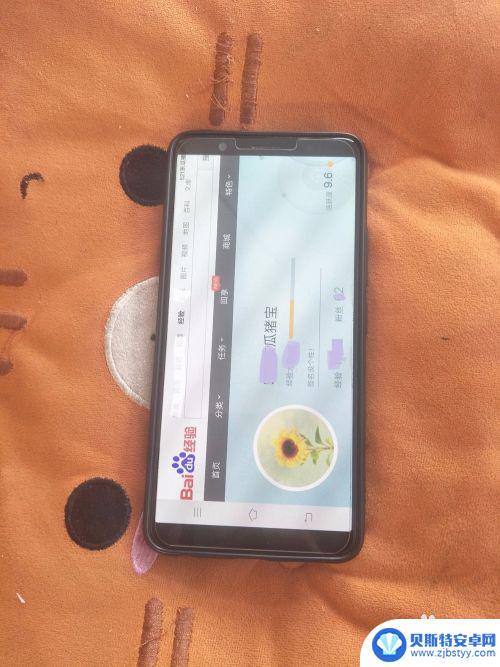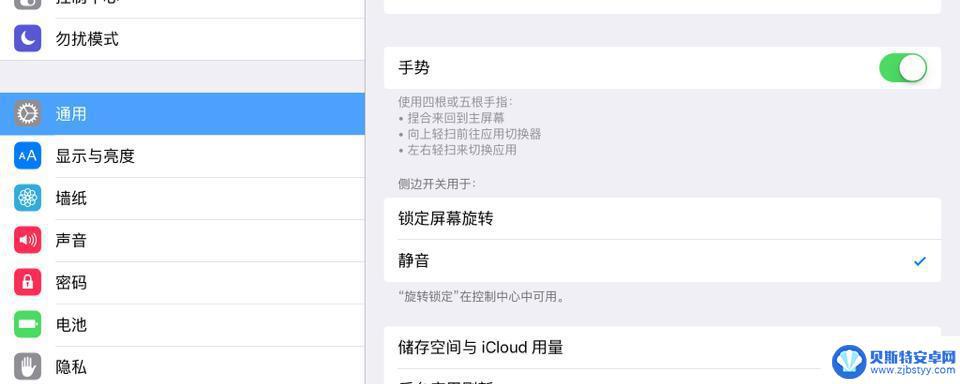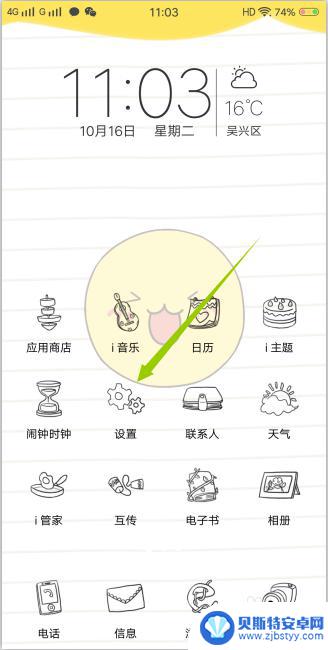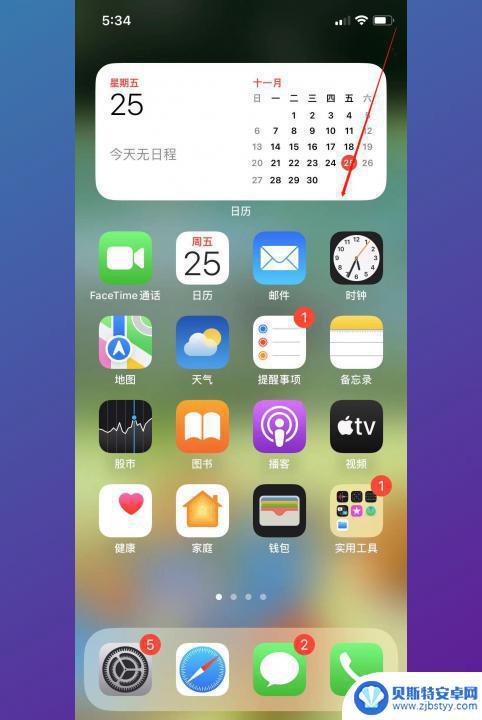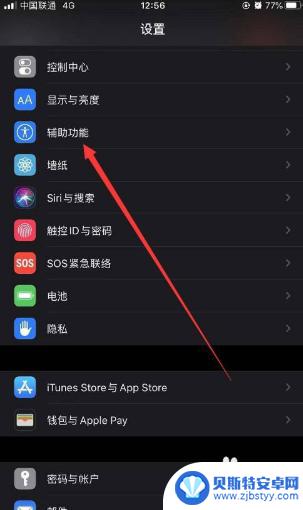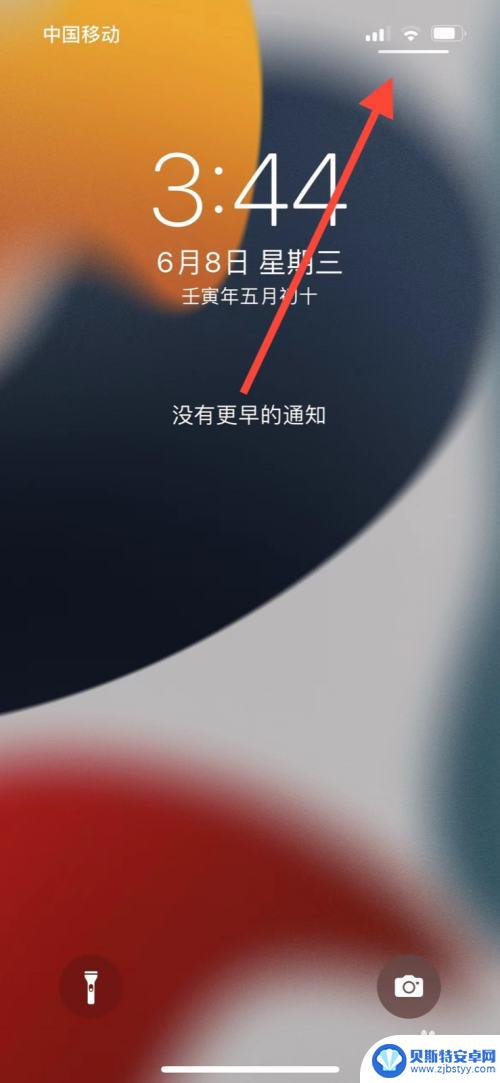苹果手机怎么不横屏 苹果手机怎么关闭自动横屏旋转
苹果手机一直以来都备受消费者青睐,但有时候我们可能会遇到一些困扰,比如手机不横屏或者自动横屏旋转带来的不便,在日常使用中我们可能会因为某些应用无法横屏或者想要固定屏幕方向而感到困惑。如何解决苹果手机不横屏或自动横屏旋转的问题呢?在接下来的文章中,我们将为您详细介绍解决方法。
苹果手机怎么关闭自动横屏旋转
操作方法:
1.手机只要横过来,就自动变成了横屏状态。

2.把手机竖回来,从下往上滑一下。
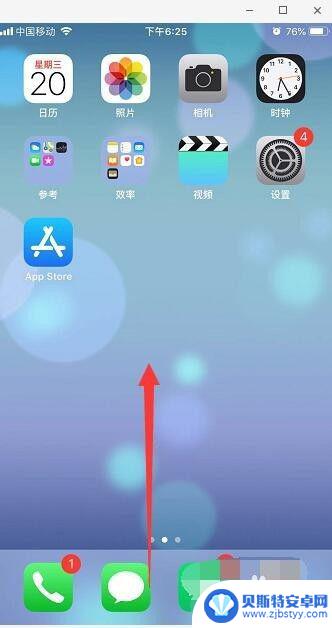
3.调出苹果的控制中心,点击有个锁的标志,如图。
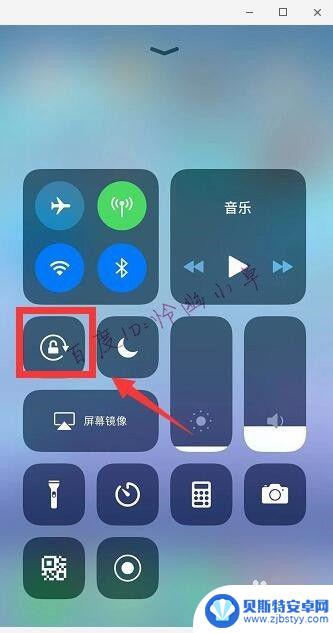
4.这样锁就会变成红色,上方会提示“竖排方向锁定:打开”。这样就不会再自动横屏了,如果要打开的话,就是点击锁,让它变成灰色即可。
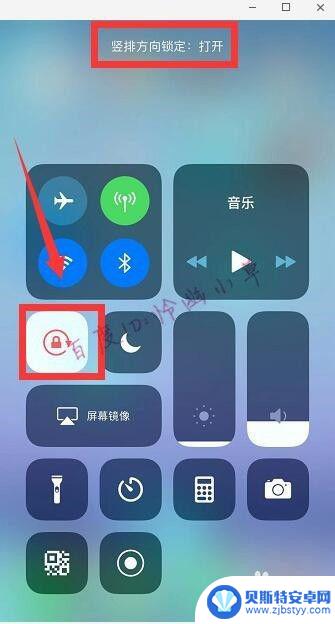
5.也可以打开苹果的悬浮球,点击这里面的“控制中心”。
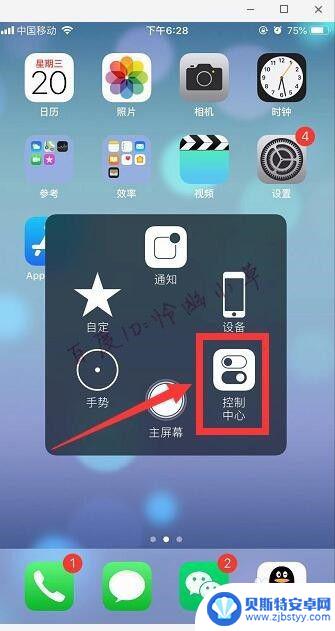
6.打开悬浮球的方法是进入手机的设置,将辅助触控打开。
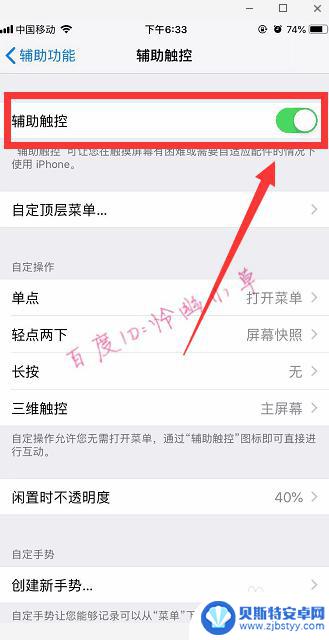
以上就是苹果手机如何解决不横屏的问题的全部内容,如果您遇到这种情况,可以按照以上方法来解决,希望这些方法能对您有所帮助。
相关教程
-
怎样关掉手机横竖屏旋转 手机屏幕怎样锁定不随手机旋转
随着智能手机的普及,手机屏幕的横竖屏旋转功能也成为了一个常见的操作,有时候我们可能并不希望手机屏幕随着手机的旋转而自动调整方向,这时候就需要对手机屏幕进行锁定。怎样才能关闭手机...
-
如何关闭苹果手机的横屏 苹果手机如何关闭自动横屏功能
苹果手机的横屏功能在某些情况下可能会给用户带来困扰,例如在床上阅读时,手机不断自动旋转屏幕可能会令人不舒服,为了解决这个问题,苹果为用户提供了关闭自动横屏功能的选项。关闭后手机...
-
手机横竖屏怎么控制的 VIVO手机屏幕自动旋转怎么设置
手机横竖屏怎么控制的,在现如今的智能手机时代,手机横竖屏的控制成为了一个重要的功能,而VIVO手机则提供了屏幕自动旋转的设置,让用户能够根据个人需求灵活调整屏幕方向。不论是观看...
-
手机竖屏变横屏怎么操作方法 手机如何设置屏幕自动旋转横屏
现手机已成为我们生活中不可或缺的伙伴,而手机屏幕的自动旋转功能更是为我们提供了更加便捷的使用体验,当我们想要将手机的竖屏切换为横屏时,只需简单的操作便可实现。而为了满足不同场景...
-
苹果手机如果关闭自动旋转 苹果手机如何关闭自动旋转功能
苹果手机如果关闭自动旋转,随着科技的不断进步,苹果手机已成为我们生活中不可或缺的一部分,有时候我们可能会遇到一些困扰,比如手机横屏自动旋转的问题。当我们阅读文章或者浏览网页时,...
-
苹果怎么翻转手机屏幕 苹果手机如何设置屏幕自动旋转横屏
苹果怎么翻转手机屏幕,在如今的移动设备时代,手机屏幕自动旋转横屏已成为一种常见的功能,对于苹果手机用户来说,也可以轻松地实现屏幕的翻转。无论是观看视频、浏览网页,还是进行游戏,...
-
手机能否充值etc 手机ETC充值方法
手机已经成为人们日常生活中不可或缺的一部分,随着手机功能的不断升级,手机ETC充值也成为了人们关注的焦点之一。通过手机能否充值ETC,方便快捷地为车辆进行ETC充值已经成为了许...
-
手机编辑完保存的文件在哪能找到呢 手机里怎么找到文档
手机编辑完保存的文件通常会存储在手机的文件管理器中,用户可以通过文件管理器或者各种应用程序的文档或文件选项来查找,在手机上找到文档的方法取决于用户的手机型号和操作系统版本,一般...
-
手机如何查看es文件 手机ES文件浏览器访问电脑共享文件教程
在现代社会手机已经成为人们生活中不可或缺的重要工具之一,而如何在手机上查看ES文件,使用ES文件浏览器访问电脑共享文件,则是许多人经常面临的问题。通过本教程,我们将为大家详细介...
-
手机如何使用表格查找姓名 手机如何快速查找Excel表格中的信息
在日常生活和工作中,我们经常需要查找表格中的特定信息,而手机作为我们随身携带的工具,也可以帮助我们实现这一目的,通过使用手机上的表格应用程序,我们可以快速、方便地查找需要的信息...